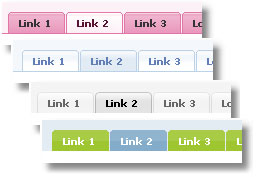Siempre he pensado que el tiempo dedicado a aprender atajos de teclado es tiempo bien invertido, más cuando se trata de una aplicación que usas frecuentemente. En el caso de Photoshop, los atajos de teclado son imprescindibles si quieres trabajar con rapidez.
Aquí os dejo una recopilacion de los más importantes.
* (Espacio) Herramienta Mano
* (Ctrl+H) Para ocultar la selección actual
* (X) Cambiar el color de fondo por el frontal
* (F) Vista de área de trabajo
* (Ctrl+D) Deseleccionar
* (Ctrl+T) Cambio de tamaño de capas
* (Ctrl+U) Ajustar luminosidad, tono y saturación
* (Ctrl+M) Ajustar curva de colores
* (Ctrl+L) Ajustar los niveles de colores
* (Ctrl+Z) Deshacer último cambio
* (Ctrl+Alt+Z) Deshacer el último paso
* (T) Insertar texto
* (Ctrl+Intro) Salir del modo Edición de texto
* (Ctrl+I) Invertir los colores
* (Ctrl+E) Fusiona las capas
* (Q) Activa la capa rápida
* (Ctrl+J) Nueva capa vía Copiar
* (Ctrl+Shift+J) Nueva capa vía Cortar
* (Ctrl+Alt+I) Tamaño de la imagen
* (Ctrl+Alt+C) Tamaño del lienzo
* (Ctrl+F) Repetir último filtro utilizado
* (Ctrl+Shift+Coma) Aumenta el tamaño de la fuente, teniendo texto seleccionado.
* (Ctrl+Shift+Punto) Disminuye el tamaño de la fuente, teniendo texto seleccionado.
* (Z) Herramienta Zoom, pulsando Z cambiamos la herramienta Zoom para ajustar el tamaño de la vista, mientras pulsemos Alt invertiremos el Zoom para alejar
* (Ctrl+0) Ajustar al tamaño de la ventana, para aprovechar al máximo el tamaño del monitor. Es Control más Cero, no la letra “O”
* (B) Herramienta Lápiz, extremadamente útil cuando trabajas con máscaras, perfecta combinación con los atajos de teclado Zoom y Herramienta de Mano
* (Ctrl+Z) Deshacer, muy útil para solventar esos pequeños errores que todos cometemos.
* (Tab) Muestra/Oculta paletas, sencillo y eficaz, muestra u oculta todas las paletas para tener el proyecto a pantalla completa y sin estorbos
* ([) Reduce el tamaño del pincel. En CS3, es la tecla (‘)
* (]) Aumenta el tamaño del pincel. En CS3 es la tecla (¡)
* (Shift+[) Disminuye la suavidad del pincel, en un 25%
* (Shift+]) Aumenta la suavidad del pincel, en un 25%
* (de 1 a 0), varia la opacidad del pincel
* (Shift + del 1 al 0), varia el flujo del pincel
* (Ctrol+Tab) Muestra/Oculta Ventana de Capas, eficaz atajo de teclado para ganar espacio en el proyecto
* (Ctrl+Shift+N) Nueva capa, sencillo atajo para crear una nueva capa en blanco encima de la capa actual
* (Ctrl+Alt+Shift+N) Nueva capa sin diálogo, lo mismo que el anterior pero sin pasar por el diálogo de etiquetado de la capa, más rápido
* (Ctrl+Shift+C) Copia fusionada, copia el contenido de la selección actual para pegarla en otra capa o en otro proyecto, útil para copiar “lo que se ve”
* (Ctrl+Shift+Alt+E) Copia visible, copia el contenido de la selección (en cualquier capa) en la capa nueva.
* (Ctr+Alt+Shift+K) Atajos de teclado, muestra el diálogo de ayuda y configuración de atajos de teclado, por si estos no han saciado tu sed de atajos de teclado
* (trl++): Zoom en la imagen (la acerca)
* (Ctrl+-): Zoom en la imagen (la aleja)
* (Ctrl+Alt++): Zoom en la imagen (la acerca) y cambia el tamaño de ventana para que se adapte
* (Ctrl+Alt+-): Lo mismo que la anterior, pero alejando la imagen
* (Ctrl+J): Duplica la capa, o si hay hecha una selección, la copia, crea otra capa encima y lo pega dentro, en la misma posición que estaba
* (Ctrl+Mays+J): Hace lo mismo que la de arriba, pero con cortar en lugar de copiar. Es decir, borra lo de la capa actual, y lo pega en otra superior
Si todavía quieres más, aquí te dejo la lista completa de
atajos de teclado de photoshp